Как запретить завершение работы Windows?
В статье рассмотрим вопрос, как запретить завершение работы системы. Компьютер, который используется сразу несколькими людьми, просто обязан иметь многопользовательские настройки, характерные для каждого пользователя одной системой. Нередко учётные записи используются одновременно на работающей в данный момент системе. И если вы обладаете правами администратора системы, просто необходимо настроить Windows таким образом, чтобы запретить завершение работы Windows одним пользователем без участия другого. Данные, не сохранённые в неактивной, но работающей записи пользователя будут безвозвратно утеряны. А вот возвращаться в предыдущую учётную запись, для её правильного закрытия, мало кто помнит. Просто выключают компьютер, игнорируя предупреждение об утере настроек и данных открытой в фоновом режиме учётной записи.
Все последующие изменения будут проходить при помощи изменения настроек в Локальных параметрах безопасности. Самой простой способ попасть в консоль управления политиками – это команда secpol.msc из командной строки. В Windows 7 это Пуск – найти программы и файлы – secpol.msc. В Windows XP – клавиша WIN +R – secpol.msc. Дальнейшие действия рассмотрим на примере именно Windows XP.
Итак, клавиша WIN +R – secpol.msc. Появится окно на манер ниже: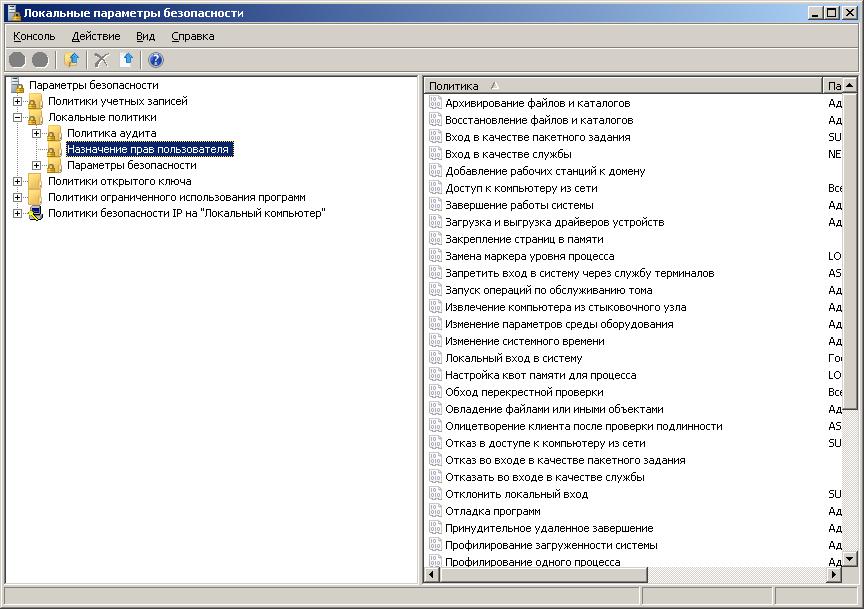
В левой части консоли выберем папки Локальные политики – Назначение прав пользователя. Всё как на фото. Все политики для соответствующих групп учётных записей появятся в правой части окна.
Найдите в правой части окна пункт Завершение работы системы. Дважды щёлкните по нему. Появится следующее окно:
По умолчанию выключить компьютер может абсолютно любой из пользователей. На моём компьютере это право я аннексировал у всех пользователей, оставив его только себе, т.е. администратору. Это делается так. Выделяем нужную учётную запись, нажимаем Удалить и Применить. Теперь никто, кроме администратора не сможет выполнить завершение работы Windows.
Успехов
